Zenly(ゼンリー)は友達や家族同士で位置情報を共有するアプリです。
ゼンリーのアプリ上で繋がった「友達」同士の位置情報やいた場所を共有することができます。本記事では友達を追加する方法や友達申請を拒否したい場合どうすればよいか解説します。
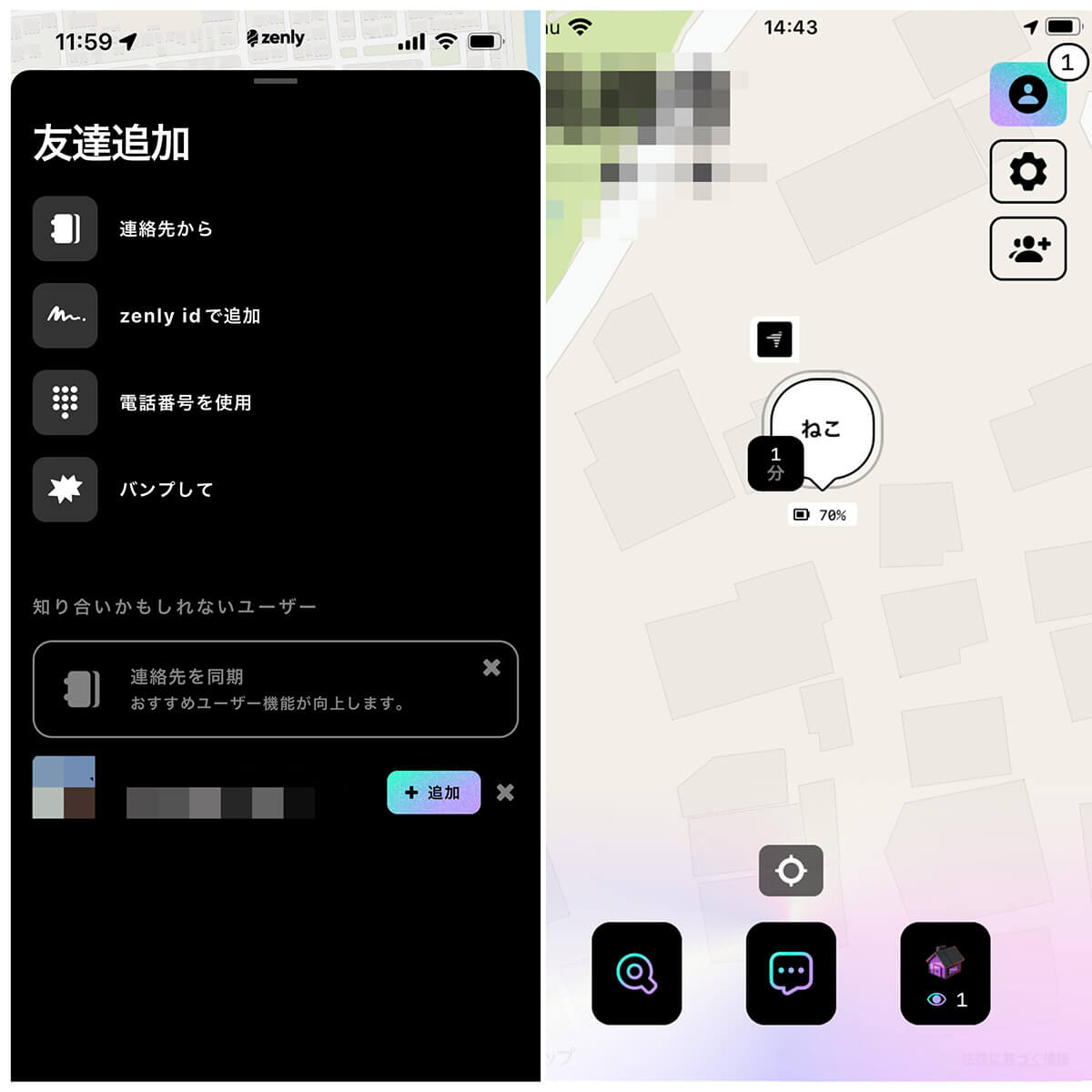
【左】ゼンリーでは連絡先、ゼンリーid、電話番号によって友達追加することができます。また追加したい人と実際に一緒にいる場合、スマホをバンプして友達追加することもできます。【右】ゼンリーで友達になると、マップ上に友達の位置情報が表示されます
Zenlyで友達追加する方法 | 主流は電話番号/Zenly IDとバンプ
ゼンリーで友達追加する場合、親しい友人や家族を追加することが多いでしょう。そのため一番手軽なスマホ同士をバンプして追加する方法がよく使われているようです。
一方で遠方にいる友人たちと友達になる場合は、電話番号かZenly IDによる追加がよく使われます。
連絡先から追加
既存の連絡先と同期させ、連絡先から友達に追加することができます。まず設定画面からゼンリーと連絡先の同期を許可することが必要です。
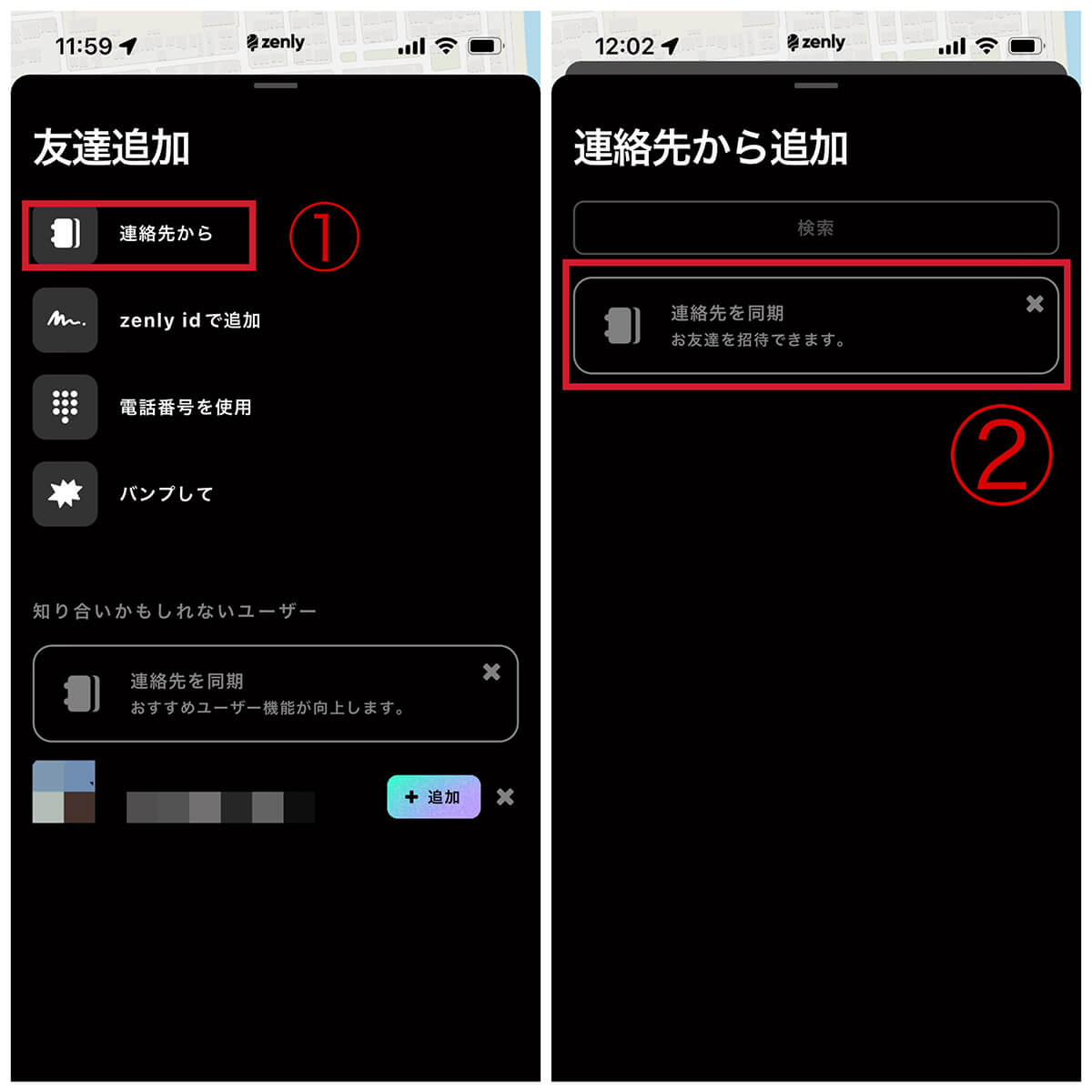
【1】ゼンリーのマップ上の右上「人と+マーク」アイコンをタップすると「友達追加」画面が表示されるので、①「連絡先から」をタップします。【2】②「連絡先を同期」をタップすると、設定画面で「連絡先」同期をオンにするよう指示が出るのでそれに従います。連絡先と同期が完了すると友達に追加したい人を名前などで検索できるようになります
Zenly IDで追加
Zenly IDを検索して友達に追加することができます。ただし、Zenly IDは最初から自動的につけられているものではなく、個別に設定することが必要です。友達追加したい人が未設定の場合、Zenly IDで検索することはできません。また、Zenly IDを間違えていた場合「見つかりませんでした。zenly idのスペルを確認してもう一度トライして」と表示され、あいまいなスペルで検索することはできません。
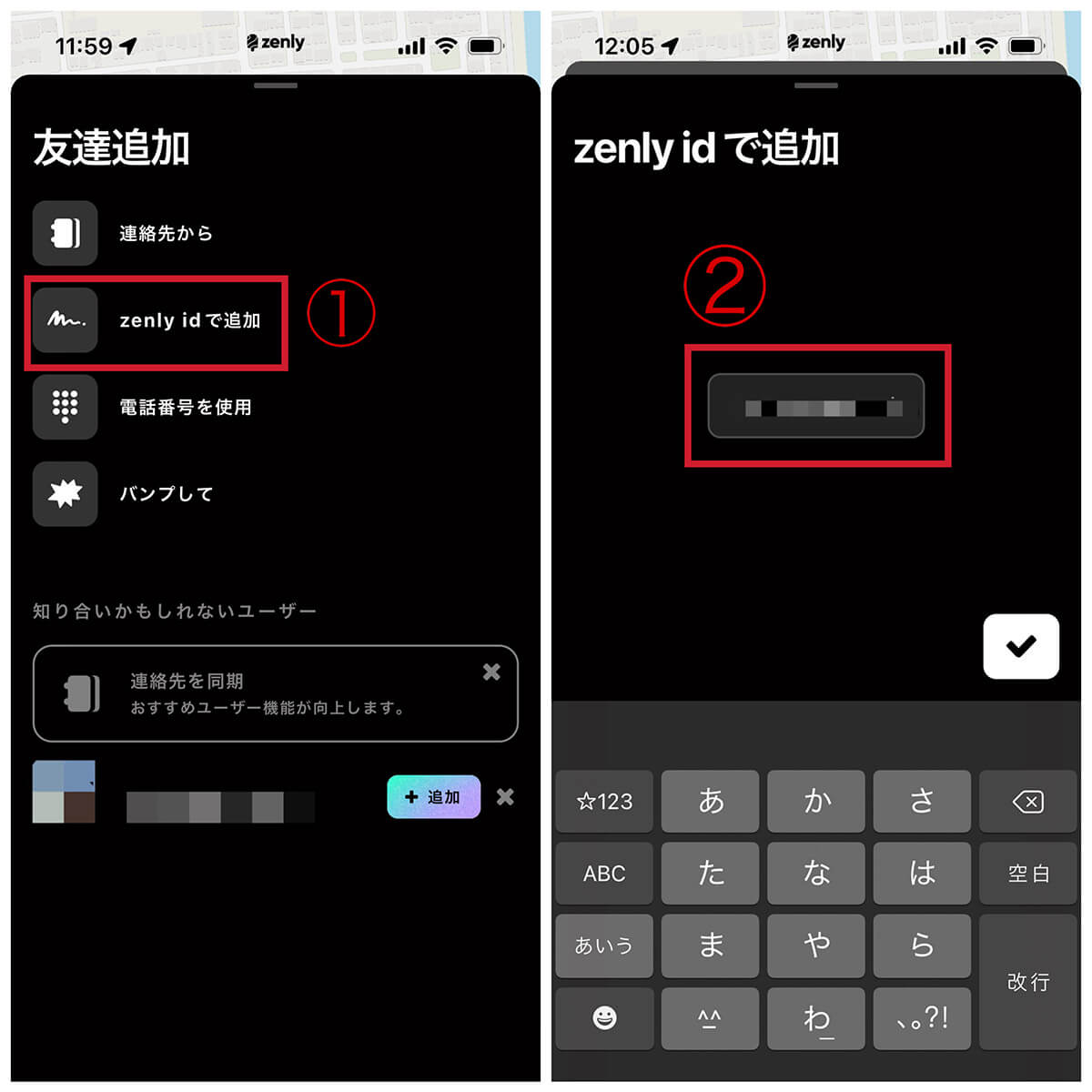
【1】「友達追加」画面から①「Zenly IDで追加」をタップします。【2】②枠内に追加したい人のZenly IDを正確に入力し、右下の✓マークをタップします。これで追加したい友達が表示されます
電話番号を使用して追加
連絡先には追加していない人でも、電話番号から直接友達追加することが可能です。
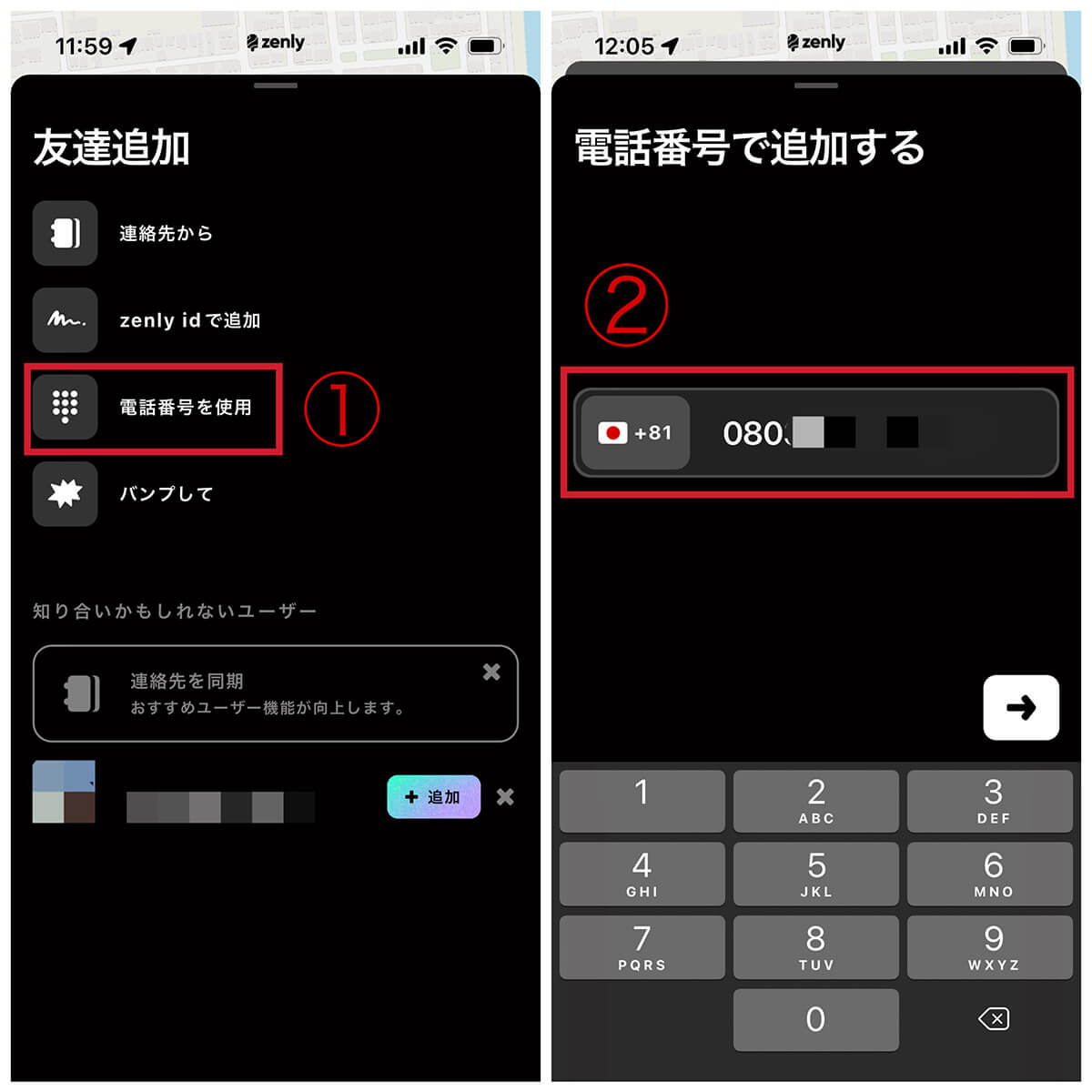
【1】「友達追加」画面から①「電話番号を使用」をタップします。【2】②枠内に友達に追加したい人の電話番号を入力すると、その電話番号と紐づいたアカウントが表示されるので友達に追加しましょう。なお、ゼンリーのアカウントはひとつの電話番号につきひとつしか作成できません
バンプして追加
直接会っていてお互いスマホを持っている場合、LINEの「ふるふる」のようにスマホを振って友達へ追加することもできます。すでにゼンリーを使っている人同士だと一番楽なアカウント交換方法となります。
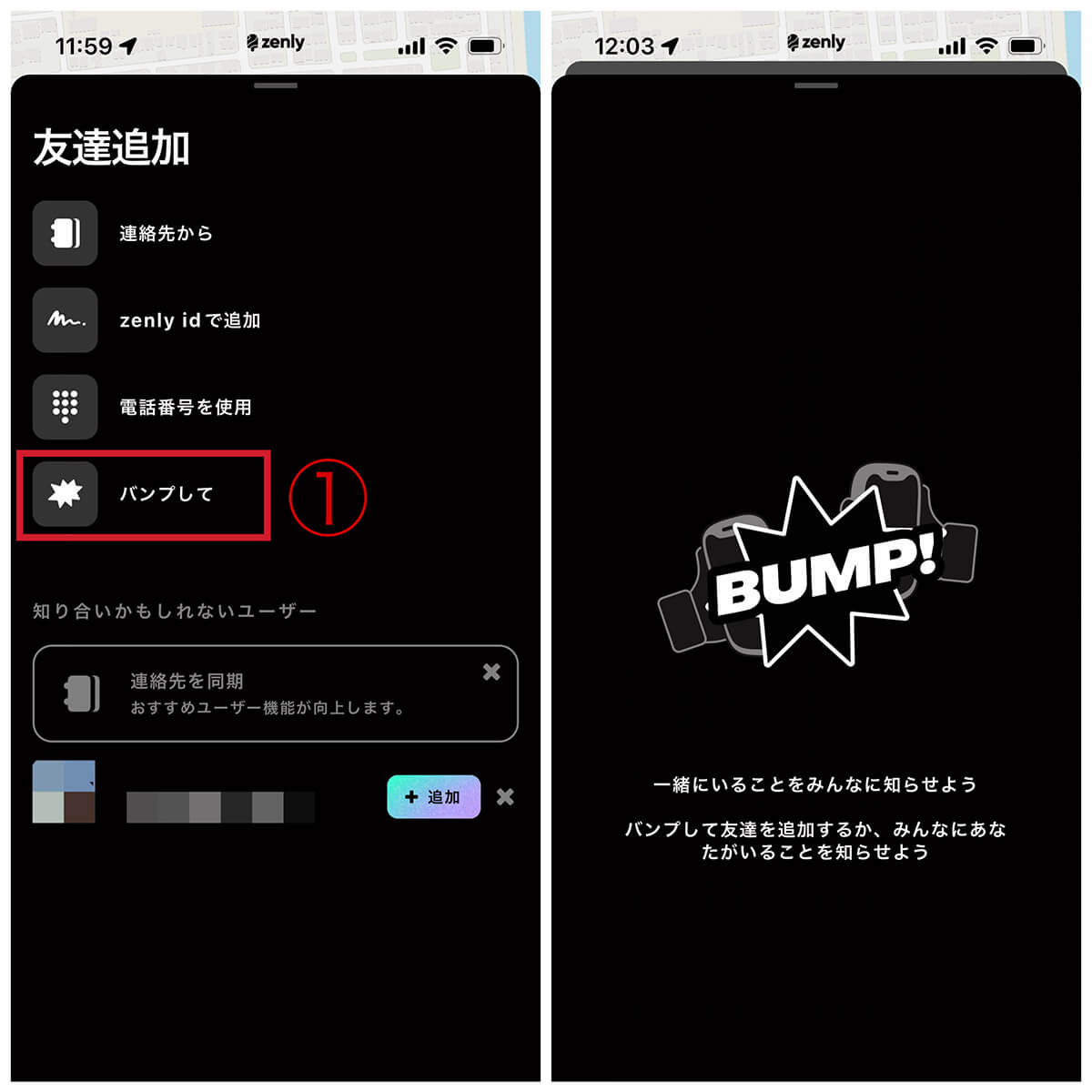
【1】「友達追加」画面から①「バンプして」をタップします。【2】友達に追加したい人にも同じく「バンプして」のページを開いてもらい、お互いスマホを振ります。相手のアカウントが表示されるので友達に追加しましょう
「知り合いかもしれないユーザー」から追加
連絡先や友達の友達を参照に、「友達追加」画面の下の方に「知り合いかもしれないユーザー」が表示されます。ここから直接友達に追加することもできます。
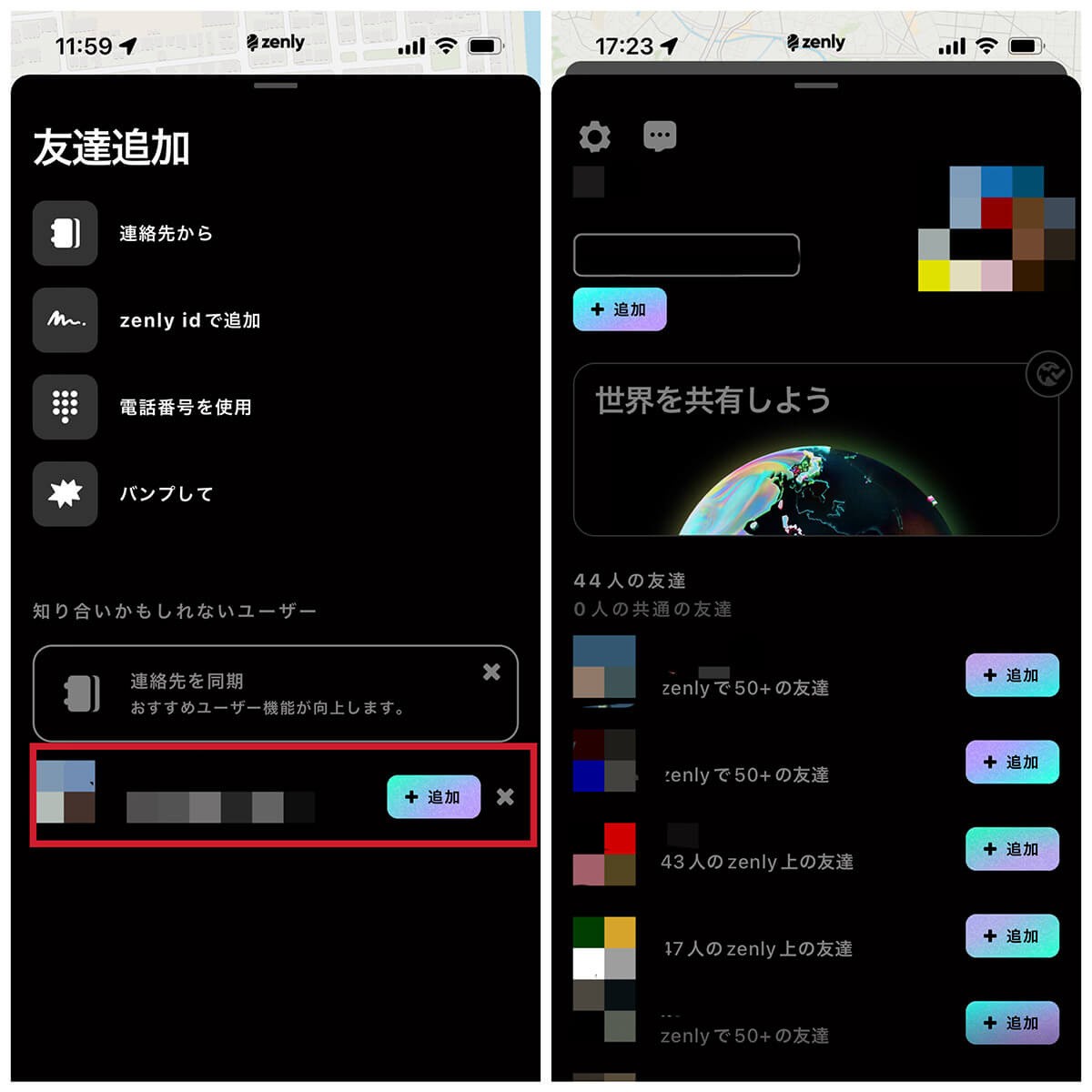
【1】「友達追加」画面下方部に「知り合いかもしれないユーザー」が表示されます。すぐに追加したい場合は「+追加」をタップします。【2】追加したい人に間違いないか確認したい場合は、アイコン画像か名前をタップします。するとプロフィール画面が表示され、Zenly IDや友達を確認することができますので追加したい人で間違いない場合は「+追加」をタップしましょう。この画面から友達の友達を追加することもできます
友達の友達から追加
ゼンリー上の友達のプロフィール画面には、友達の友達が表示されます。そこから友達に追加することもできます。
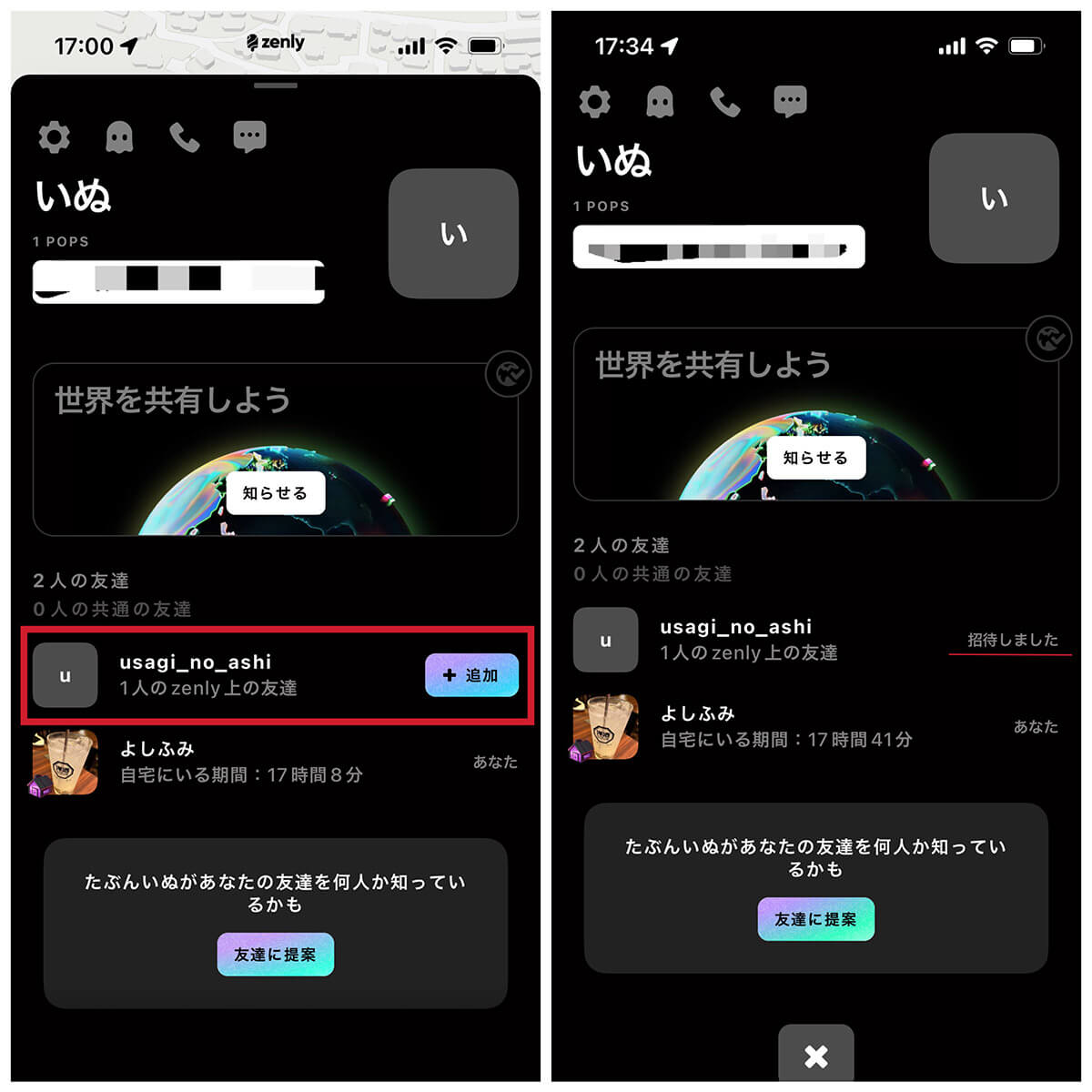
【1】ゼンリーのマップ上の友達をタップし、友達のプロフィール画面を表示させます。友達の友達が表示されるので、追加したい人に間違いないか確認したい場合は枠内のアイコン画像か名前をタップしプロフィール画面を確認し、友達に追加したい場合は「+追加」をタップします。【2】友達追加申請が終わると「招待しました」という表示に変わります。相手が友達申請を許可すると「リクエストを承認しました!」と通知がきて友達追加が完了します
友達申請を拒否することは可能?
相手が自分を友達追加しても自動的に友達へ追加されるのではなく、相手を友達として許可するか拒否するか決めることができます。ゼンリーは位置情報という個人情報を共有するアプリなので、親しくない人や位置情報を知られたくない人は友達申請を拒否しましょう。
なお拒否したこと自体は相手に通知はいきませんが、例えば友達の友達に表示されている場合、「+追加」が表示されたままになり、相手は再度友達申請をすることも可能です。
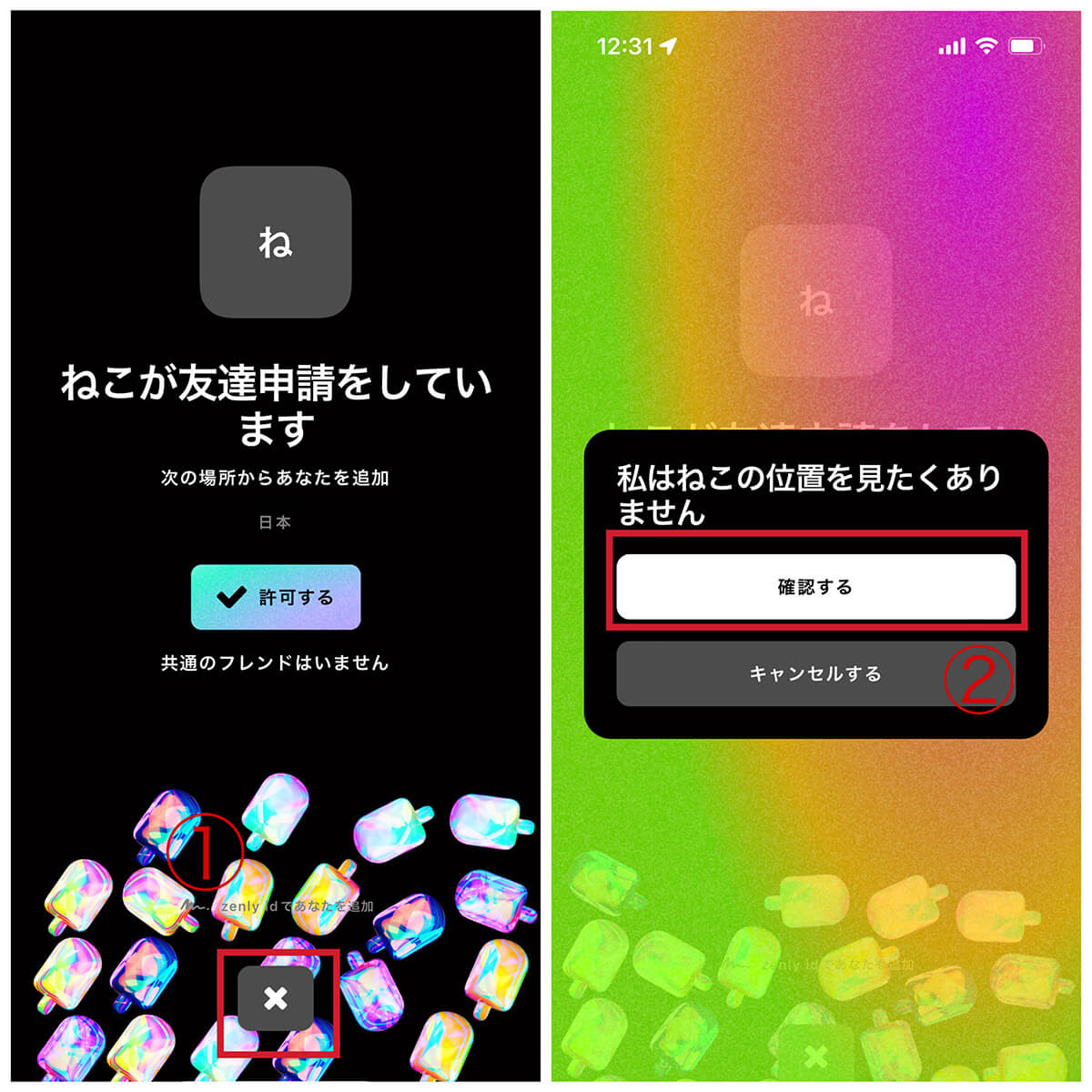
【1】「○○が友達申請をしています」の通知の①「×」マークをタップします。【2】「私は○○の位置を見たくありません」という表示が出てくるので②「確認する」をタップします。これで友達申請を拒否することができました
まとめ
ゼンリーでお互い友達追加する場合、対面ならばバンプが簡単です。一方で一緒にいない人に友達追加してもらう場合、電話番号かZenly IDを利用することが多いでしょう。どちらの追加方法にも対応できるように、まずはZenly IDを設定しておくことをおすすめします!友達追加時にもたつかずに済むので、安心です。
IDの設定というと、既存のIDと被らないよう文字列を考えるのがおっくうなもの。しかしZenlyの場合被らない文字列をサジェストしてくれるので、さくっとIDが設定できるので便利です。





